如果您多年来一直在Mac上维护和迁移相同的“联系人”列表,那么您可能会遇到很多重复的联系人卡片。首次在Mac上设置iCloud联系人后,它们似乎也可能出现在任何地方。在这里,我们将向您展示如何合并和/或删除它们。
如何在Mac上合并和删除重复的联系人
与所有涉及删除数据的计算机过程一样,在执行这些步骤之前,请确保已备份系统。
1.在Mac上启动“联系人”应用程序(位于“应用程序/联系人”中)。
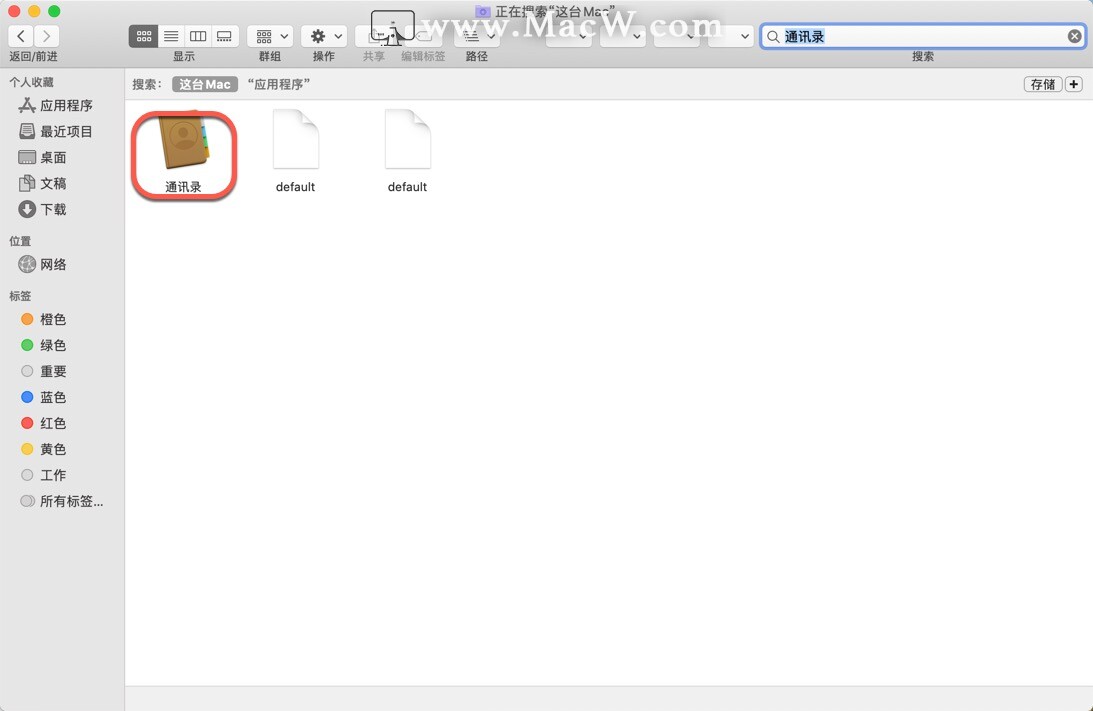
2.在左侧的“组”窗格中,确保在列表顶部选择了所有联系人。(如果隐藏了“组”视图,请选择菜单栏选项“ 视图”->“显示组”以显示它。)
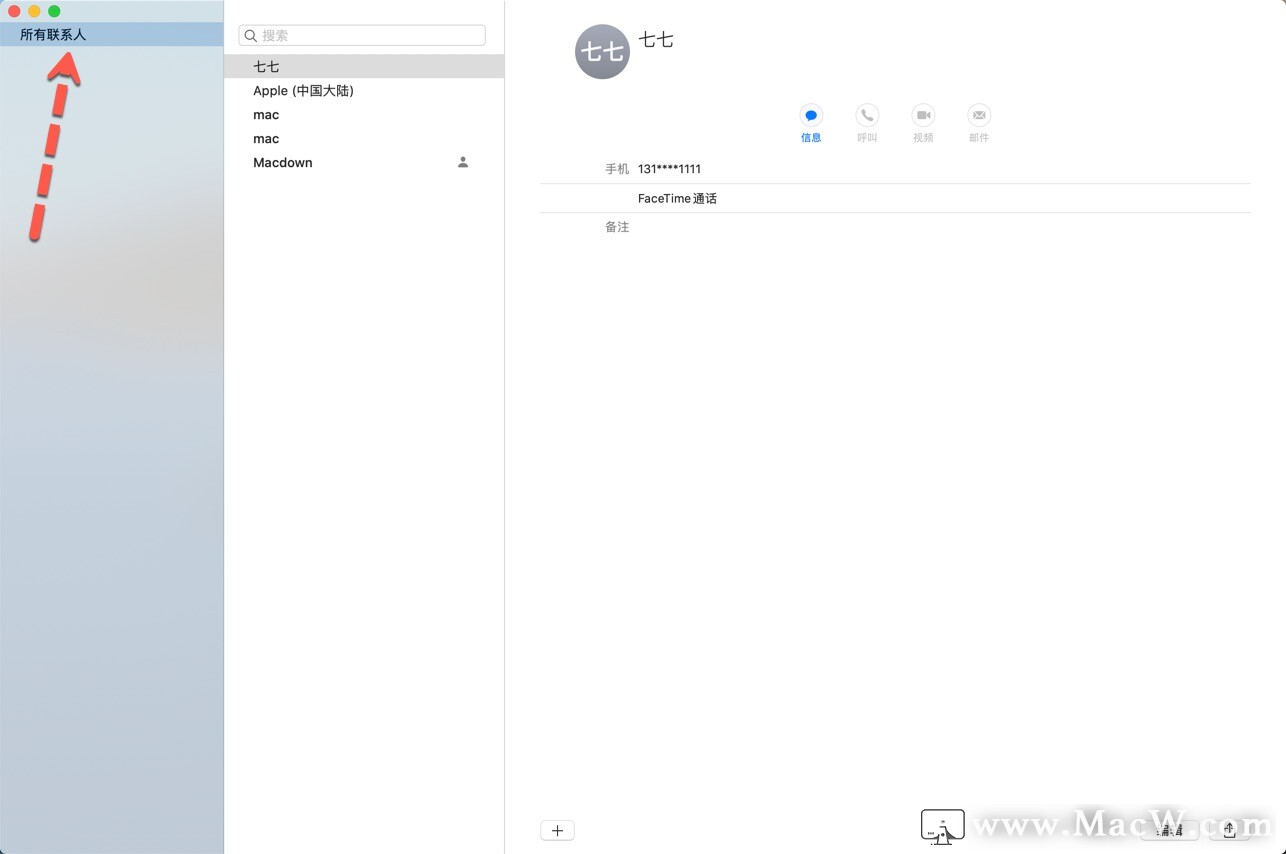
3.从菜单栏中选择名片- >查找重复的......
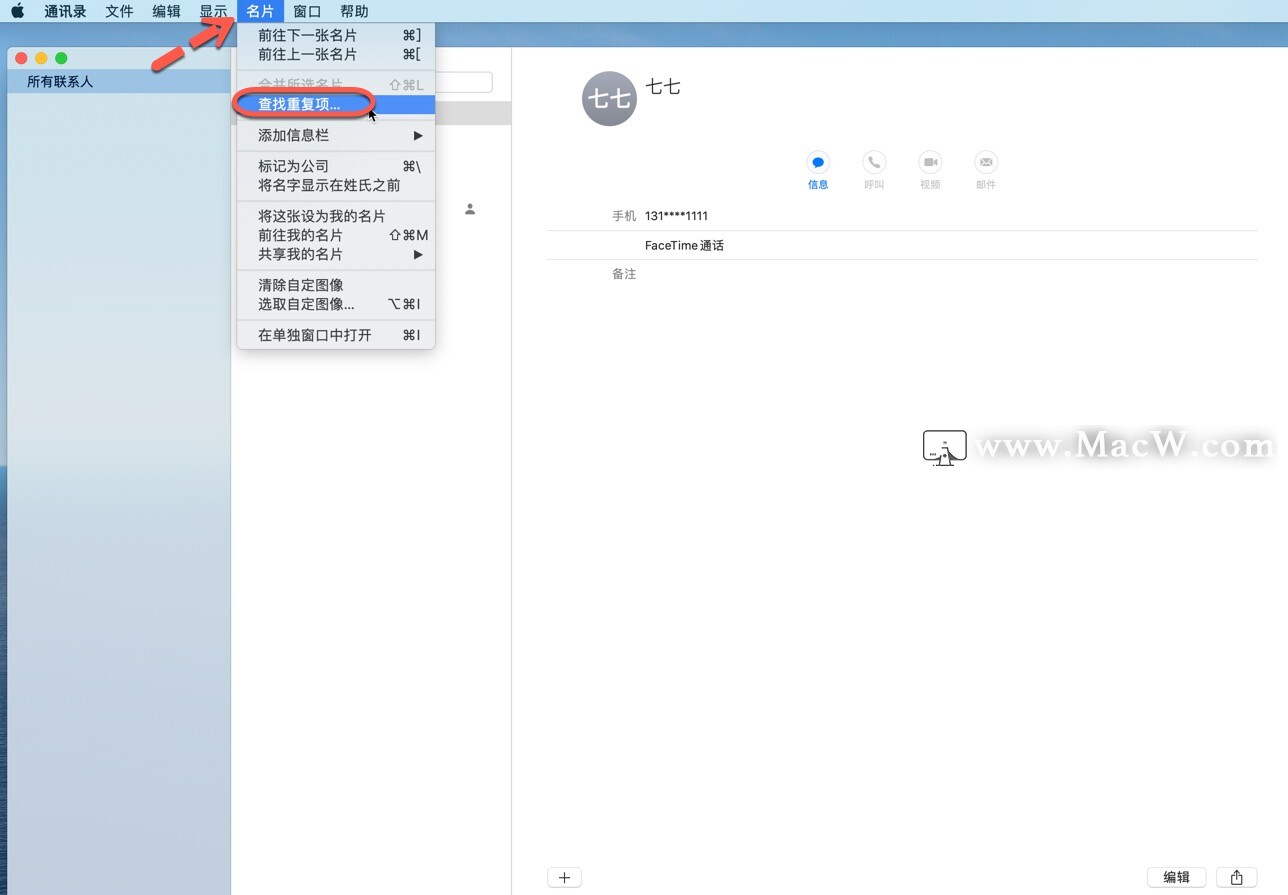
4.将会出现一个下拉对话框,告诉您找到了多少张重复的卡片,这些卡片名称相同但包含不同的信息,或者名称和信息均相同。要合并重复的卡和信息,请单击合并按钮。
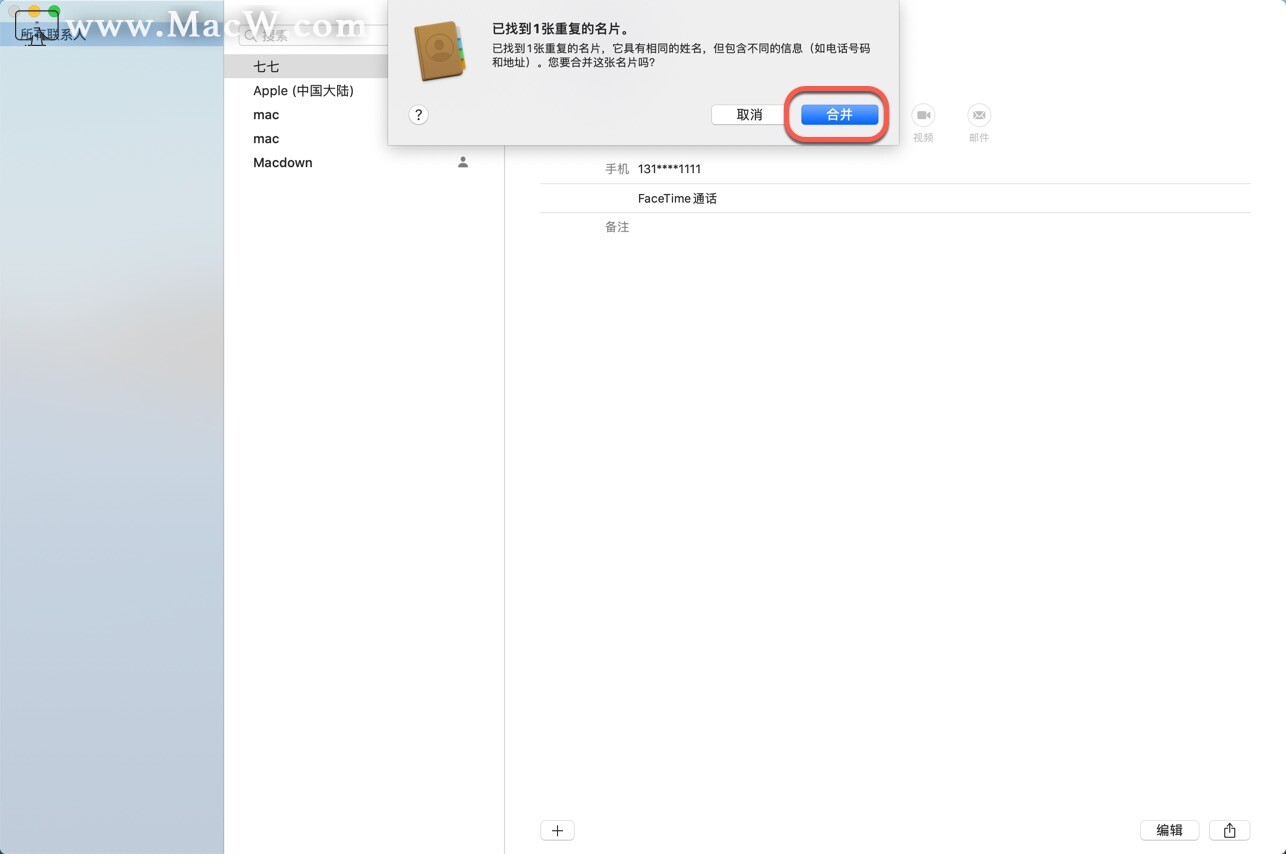
如何在PC和Mac上删除重复的iCloud联系人
如果您无权使用Mac,则可以通过以下方式远程删除“联系人”列表中的重复条目。奇怪的是,无法在运行iOS 11 的iPhone或iPad上选择多个联系人,因此,尽管要记住,该手动方法仅适用于已同步到“ iCloud”的联系人,但这是最好的解决方法。
- 在设备或计算机上启动Web浏览器。
- 导航到icloud.com。
- 使用您的“ iCloud”凭据登录。
- 单击联系人。
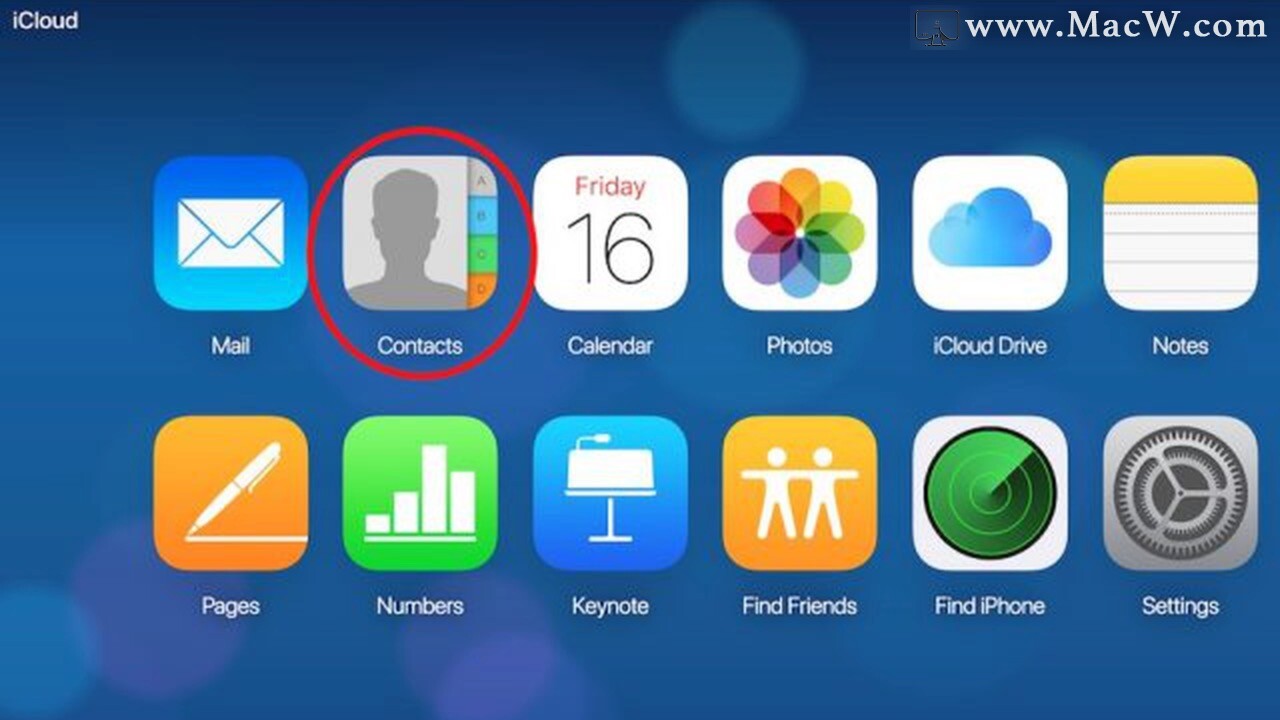
选择屏幕左上角的所有联系人。
按住Command(⌘)键并手动单击要删除的重复卡。
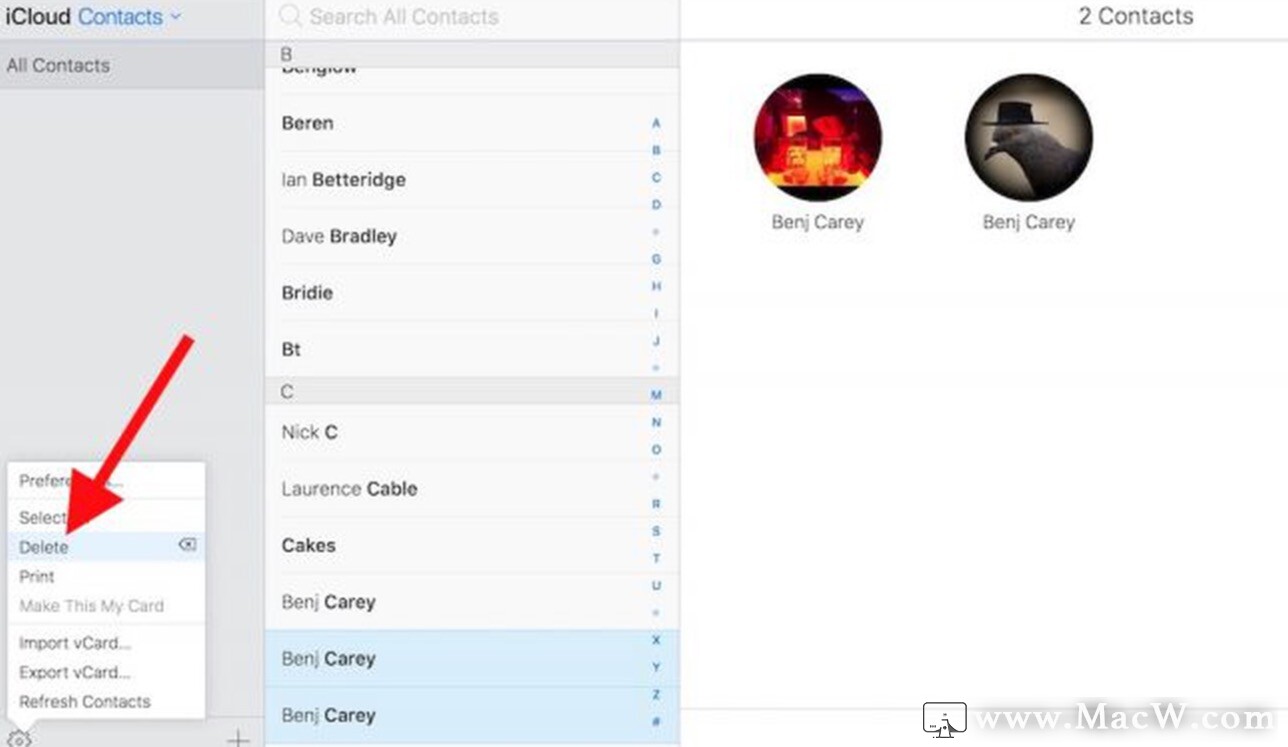
单击左下角的齿轮图标,然后从弹出菜单中选择“ 删除 ”。
通过单击对话框窗格中的“ 删除”选项,确认要删除所选的联系人。
以上就是MacW小编为大家带来的“如何在macOS和iCloud中合并和删除重复的联系人?”,本文关键词:“如何删除合并联系人,MacOS教程,iCloud”,链接:“https://www.macw.com/news/878.html”,转载请保留。
相关文章
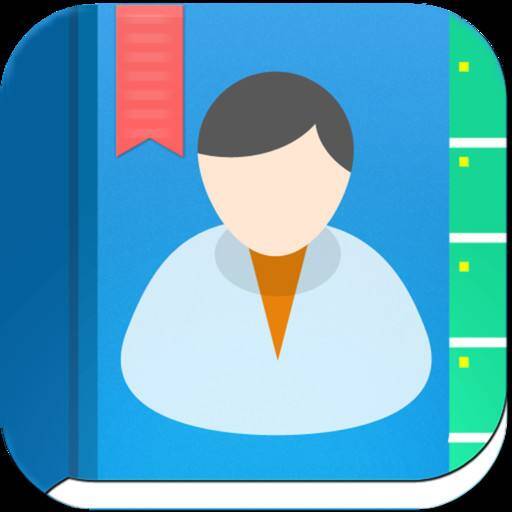
Mac教程Mac电脑如何分享通讯录里的联系人信息
在MAC系统中您可以将您或其他人的联系人名片共享,以便其他人可以将其添加到联系人列表中。那么该如何分享通讯录里的联系人信息呢?
262020-02-08
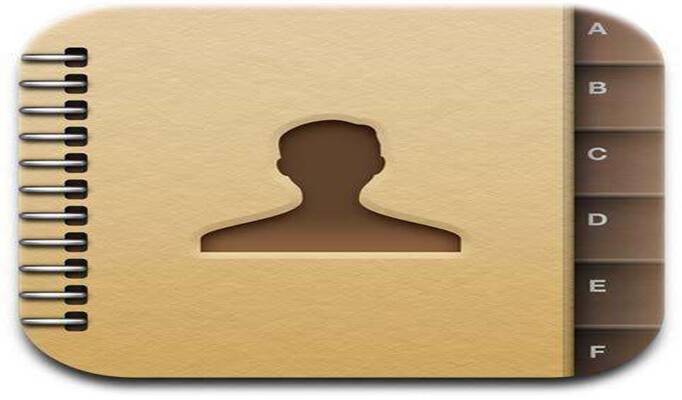
Mac教程Top Contacts如何手动添加新联系人
哪款通讯工具好用?有什么好用的通讯管理工具吗?Top Contacts Pro mac版是Macos上一款通讯录管理工具,可以帮助用户管理完整的单独联系人日志以及默认联系人中的联系人,还为用户提供了有组织的图标访问权限,使您可以即时访问所有重要的联系人链接。下面小编带来Top Contacts手动添加新联系人教程。
62020-05-22
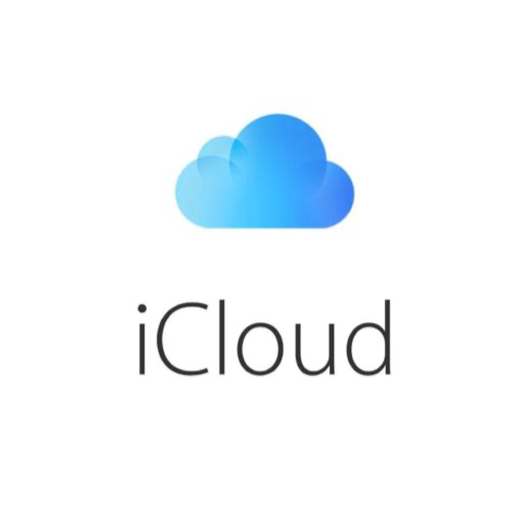
Mac常见问题icloud使用教程|误删除了Mac系统上的联系人/提醒事项/浏览器书签等信息怎么办?
如果不小心误删除了Mac系统上的联系人、日历、提醒事项或Safari浏览器书签等信息,那么如何恢复这些信息呢?
412020-06-01

Mac常见问题为什么我的 iCloud 照片无法与 Mac 同步?
iCloud是苹果公司所提供的云端服务,让使用者可以免费储存5GB的资料。iCloud具有邮件、联系人、日历的同步功能,同时支持照片流的推送,应用软件可以随时存储和备份。但是有的朋友发现iCloud无法与Mac同步,该怎么解决呢?
462021-05-29
